Calibra y alarga la duración de la batería de tu portátil en Windows 10

La duración de la batería de un ordenador portátil se va degradando con el tiempo. Uso de la misma, la frecuencia con la que la cargamos y el tiempo que la tenemos cargando afectan a la vida útil de la misma. Por lo tanto, es posible que veamos cómo poco a poco la duración de la batería de nuestro portátil cada vez dura menos. Cada fabricante recomienda una serie de recomendaciones para tratar de alargar la vida de la batería, pero a continuación, vamos a mostrar cómo calibrar de forma manual la batería del portátil para alargar su vida en Windows.
Pasos a seguir para calibrar manualmente la batería del portátil en Windows
Para ello, lo primero que tenemos que hacer es abrir la ventana con la configuración avanzada de las opciones de energía de Windows. Por lo tanto, abrimos el Panel de Control y navegamos por las opciones Hardware y sonido > Opciones de energía > Cambiar la configuración del plan seleccionado > Cambiar la configuración avanzada de energía.
Esto nos abrirá una nueva ventana en la que se nos muestran las opciones y ajustes que podemos personalizar dentro del plan de energía que tenemos seleccionado en el equipo. Ahí tenemos que buscar la opción Batería y desplegar sus opciones para realizar los siguiente ajustes.
En la acción de nivel crítico de batería vamos a indicar que el equipo se vaya a hibernar y también estableceremos el nivel crítico de batería en el 5% o incluso menos. Aplicamos los cambios para que se hagan efectivos y a continuación vamos a poner a cargar la batería del portátil hasta que alcance el 100% y la mantendremos enchufada durante las dos próximas horas.
Aunque podemos usar el equipo durante el tiempo de carga, es recomendable que no lo hagamos, si es posible.
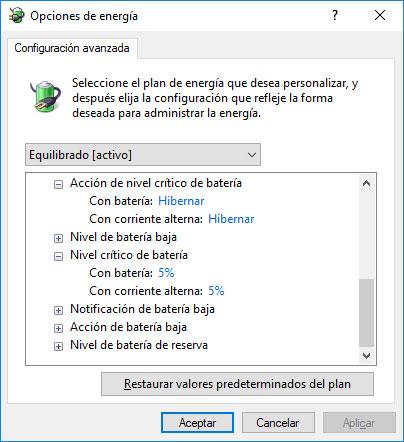
Después vamos a desconectar el cargador y vamos a dejar el equipo encendido hasta que hiberne automáticamente, algo que ocurrirá cuando llegue al 5% o lo configurado anteriormente. Es importante que si durante este tiempo vamos a estar usando el equipo, desactivemos la configuración de reposo, desactivación de pantalla e hibernación a Nunca.
Finalmente, dejamos que el PC se apague automáticamente al agotarse la batería por completo y volvemos a enchufar el equipo a la corriente dejando que se vuelva a cargar la batería hasta el 100%. Una vez que esté cargada al completo, nos aseguramos de restablecer la configuración predeterminada de energía y la configuración de encendido y suspensión para dejarlo todo nuevamente en modo normal y listo.
Este proceso calibra la batería del portátil sin necesidad de aplicaciones de terceros y es un proceso que podemos repetir de forma periódica, por ejemplo cada dos meses aproximadamente, para tratar de alargar la vida útil de la batería de nuestro equipo.
Cómo ver el desgaste de la batería en Windows 10
Igual que ocurre con los móviles, con el paso del tiempo la batería de los portátiles se va degradando. Cuando pasa un año, por mucho que calibremos manualmente la batería seguro que notamos que esta dura bastante menos de lo que duraba al principio, cuando compramos el ordenador por primera vez.
Aunque Windows no nos dice exactamente cuánto se ha degradado la batería del portátil, es posible saberlo fácilmente utilizando una simple herramienta gratuita, HWinfo32, que podemos descargar desde el siguiente enlace.
Ejecutaremos este programa y, entre todas las especificaciones técnicas de nuestro PC, encontraremos a la izquierda un apartado llamado «Smart Battery«. Dentro de este apartado podremos ver toda la información relacionada con la batería de nuestro portátil.
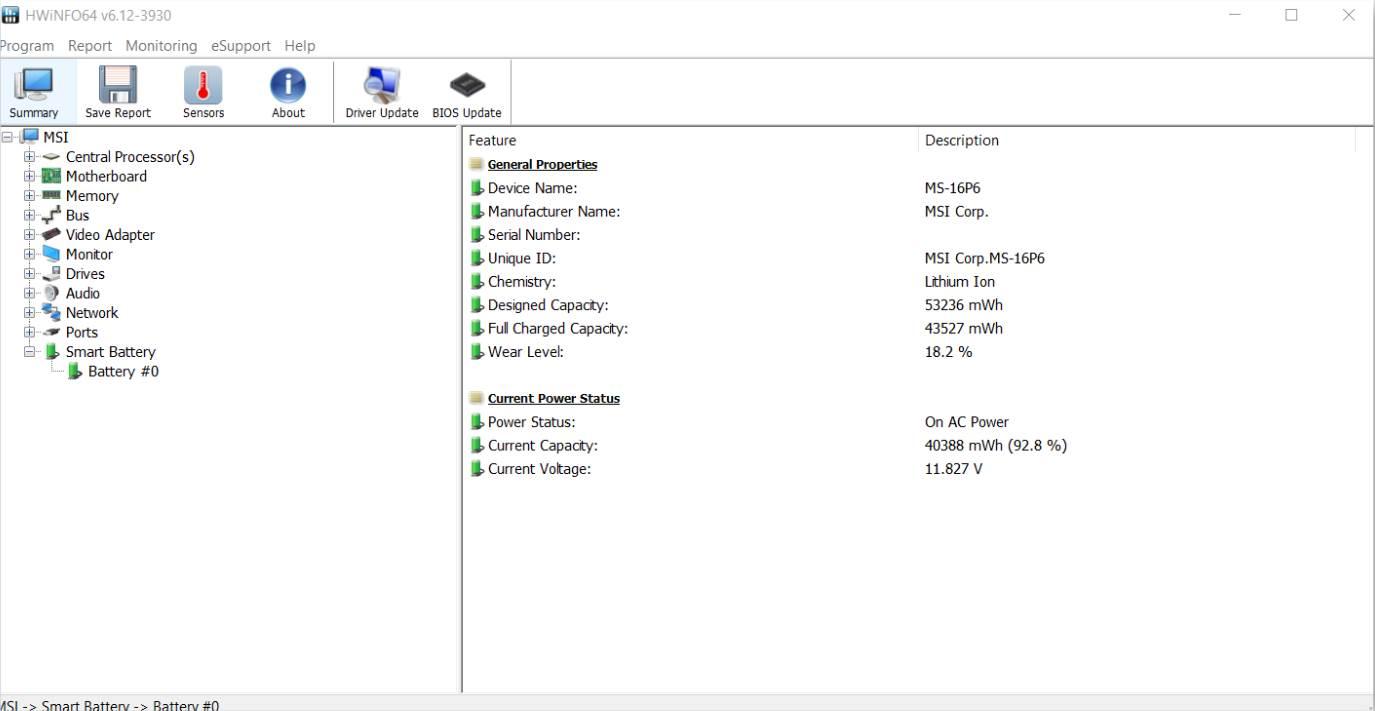
Los apartados que nos interesa conocer son, por un lado, el «Wear Level«, que nos indicará el porcentaje de degrado que tiene la batería. Además, el apartado «Designed capacity» nos permite conocer la capacidad total de la batería cuando era nueva y «Full Charged Capacity» la capacidad actual de la misma cuando está cargada al 100%.
Si la batería tiene mucho degrado, por mucho que calibremos no podremos hacer gran cosa. Lo único que nos queda es, o bien intentar tramitar una garantía, o comprar otra batería.
El artículo Calibra y alarga la duración de la batería de tu portátil en Windows 10 se publicó en SoftZone.
Fuente: SoftZone https://ift.tt/2nf09VW Autor: Roberto Adeva
.png)
